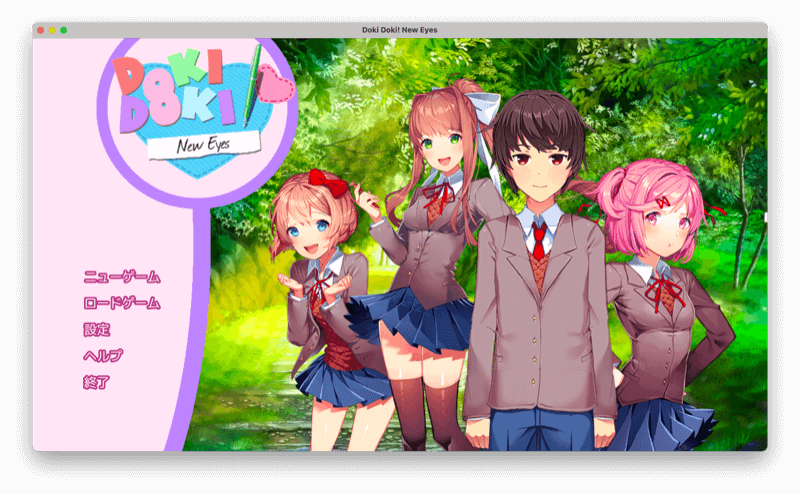このページはドキドキ文芸部の本編を一度でもクリアしたことがある方向けのページです。ネタバレ防止のためドキドキ文芸部の本編未プレイの方やドキドキ文芸部のエンディングを見ていない方はこのページを見ないようにしてください。
・
・
・
・
・
・
・
・
・
・
・
・
・
・
・
・
・
・
・
・
このページではドキドキ文芸部のMODであるDoki Doki New Eyesについて解説します。
MODとはModificationの略でいわゆる改造版のこと。ファンの方が作った非公式のゲームのため、ドキドキ文芸部を開発したTeam Salvatoが作ったゲームではありません。
更にドキドキ文芸部の世界に浸りたい方はぜひプレイしてみてくださいね!
Doki Doki New Eyesとは?

Doki Doki New Eyes(以下、DDNE)はCykaDev様が開発したドキドキ文芸部のMODになります。
どんなストーリーなの?
ドキドキ文芸部のAct1(1周目)とAct2(2周目)を主人公ではなくユリの視点から描いたストーリーです。そのため主人公がセリフだけでなくビジュアルとしても登場します。
ドキドキ文芸部のAct2で豹変してしまったユリが「どのような経緯を経てあのような結末をたどってしまったのか?」を非公式ながら忠実に描いた作品。公式かと思ってしまうくらいには作り込まれてます。
ただ、ユリの性格のこともあり、ゲーム中は度々グロい描写が出てくるので苦手な方は要注意。
ちなみにDDNEは「サヨリ視点を描いたDoki Doki RainClouds」のユリ視点のMODでもあるため、Doki Doki RainCloudsを先にプレイしておくとより楽しめますよ。
 【ドキドキ文芸部MOD】Doki Doki RainCloudsをプレイする方法
【ドキドキ文芸部MOD】Doki Doki RainCloudsをプレイする方法
日本語に対応してる?
Act1のみ対応しています。残念ながらAct2は対応しておらず、英語でのプレイになります(2022年10月1日現在)
無料でプレイできる?
はい、無料でプレイできます。
対応機種は?
WindowsまたはMacのパソコンが必要です。
プレイ時間はどれくらいかかる?
10時間以上はかかると思います。Act2の英語を翻訳しながらプレイしていると15時間くらいかかるかも?
ストーリー自体はAct1(1周目)とAct2(2周目)のみですが、主人公と会っていない時間(学校外)のユリのストーリーも多く、ドキドキ文芸部の本編のAct1とAct2よりはるかに長いです。
Doki Doki New Eyesをプレイする方法
ここからはDoki Doki New Eyesをプレイする方法について解説します。
WindowsとMacで手順が異なるため、お使いのPCに合わせてご確認ください。
Windowsの方はこちら
ドキドキ文芸部本体のダウンロードのためドキドキ文芸部(DDLC)の公式HPにアクセスします。
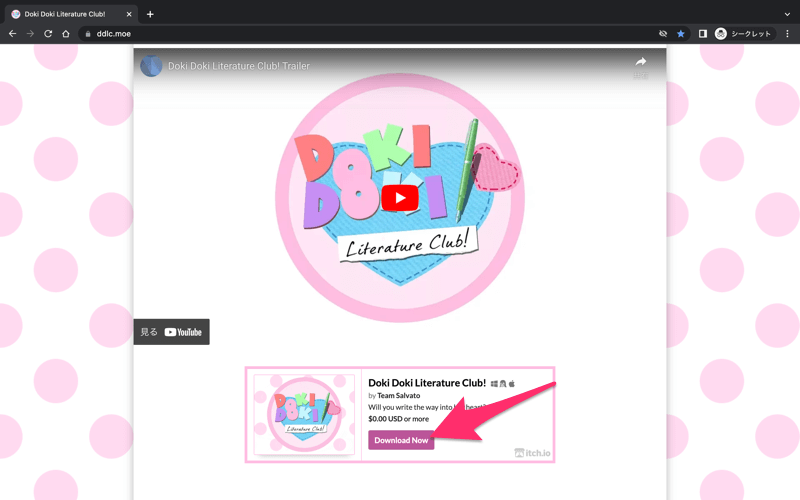
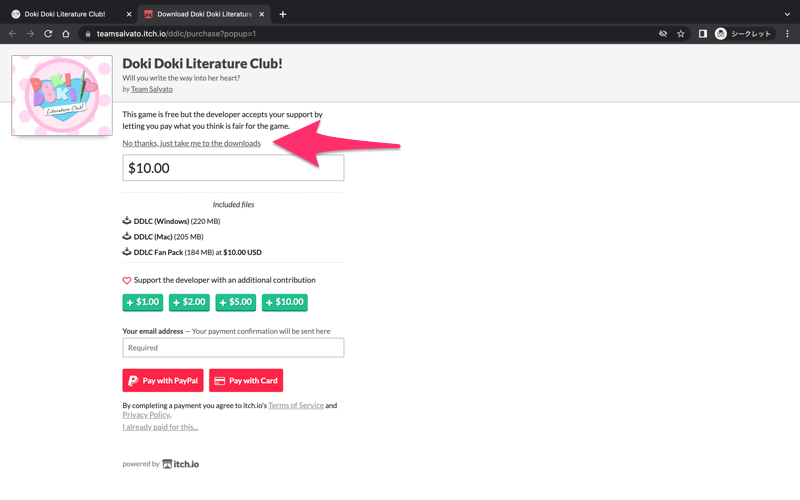
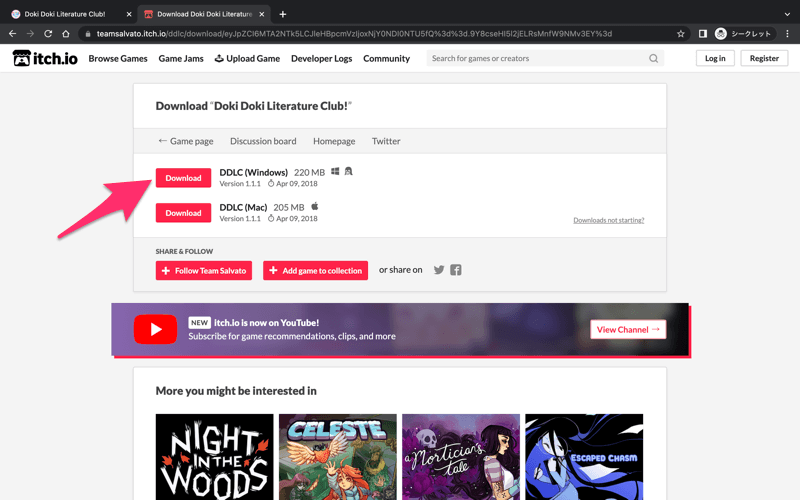
ダウンロードが完了したら「ddlc-win.zip」を解凍しておいてください。後で使います。
次に、DDNEを配布しているCykaDevのHPにアクセスします。
言語がEnglish、OSがWindowsになっているのを確認したら「Download」を押します(日本語版のダウンロードリンクはありません。後述する方法で日本語化する必要があります)
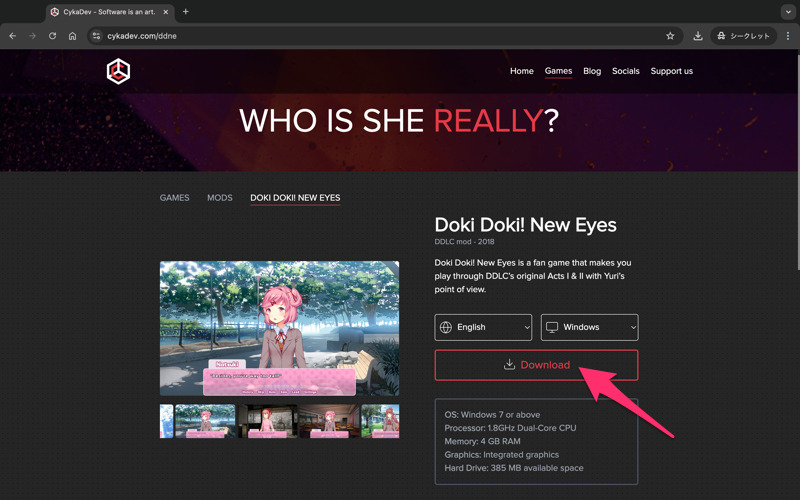
ダウンロードした「ddne_win_en.zip」を解凍してください。
マニュアルに従い、展開した「ddne_win_en」フォルダの中にあるファイルをすべてコピーします(マニュアルはコピーしなくても良いとは思いますけどね)

ddlc-win > DDLC-1.1.1-pcフォルダ内に、STEP.9でコピーしたファイルを貼り付けます。上書き確認が表示されるので「ファイルを置き換える」を選択します。
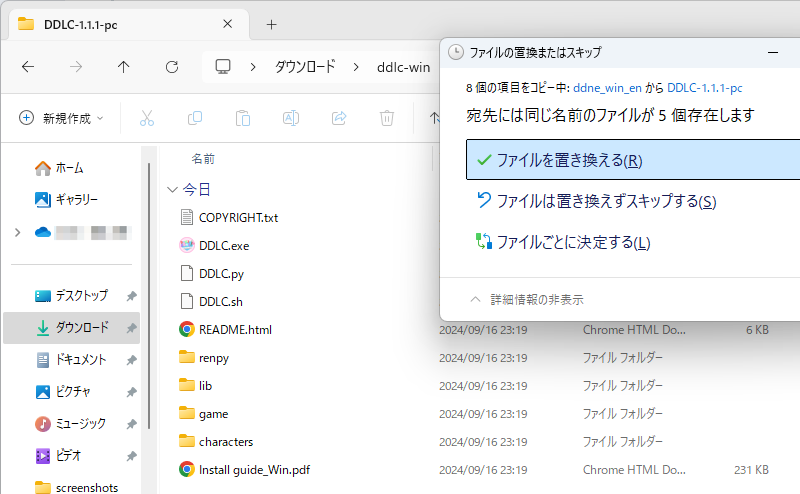
最後に日本語化をしていきましょう。かわわん様のブログにアクセスします。
記事内にある日本語化ダウンロードリンクを開きます。
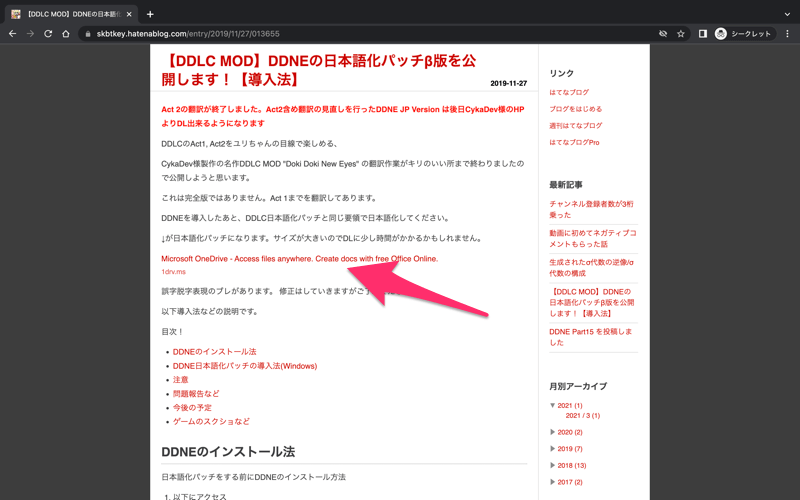
ダウンロードが開始しない場合は手動でファイルをクリックしてダウンロードしてください。
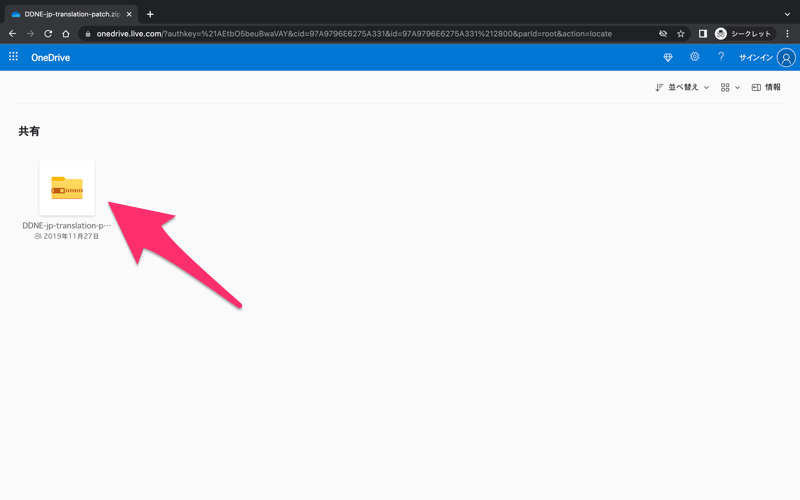
ダウンロードした「DDNE-jp-translation-patch.zip」を解凍してください。
展開した「DDNE-jp-translation-patch」フォルダの中にある「jp.rpa」と「scripts.rpa」をコピーしておきます。
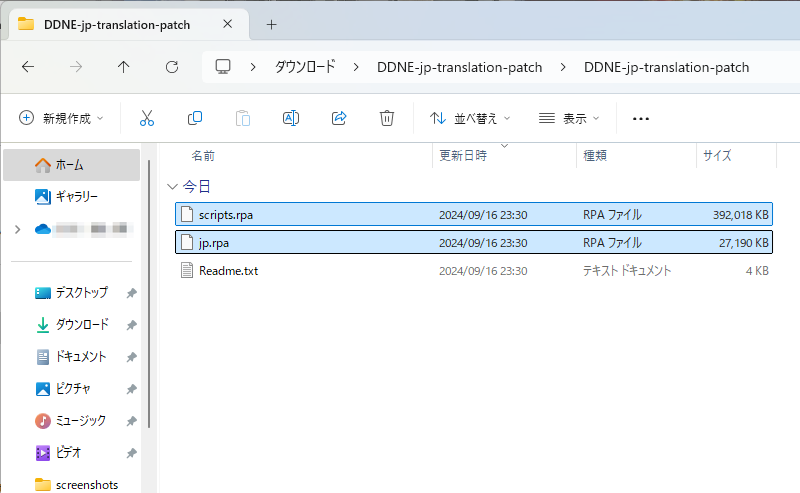
ddlc-win > DDLC-1.1.1-pc > gameフォルダに、STEP.15でコピーした「jp.rpa」と「scripts.rpa」を貼り付けます(scripts.rpaの上書き確認が表示されるので「ファイルを置き換える」を選択します)
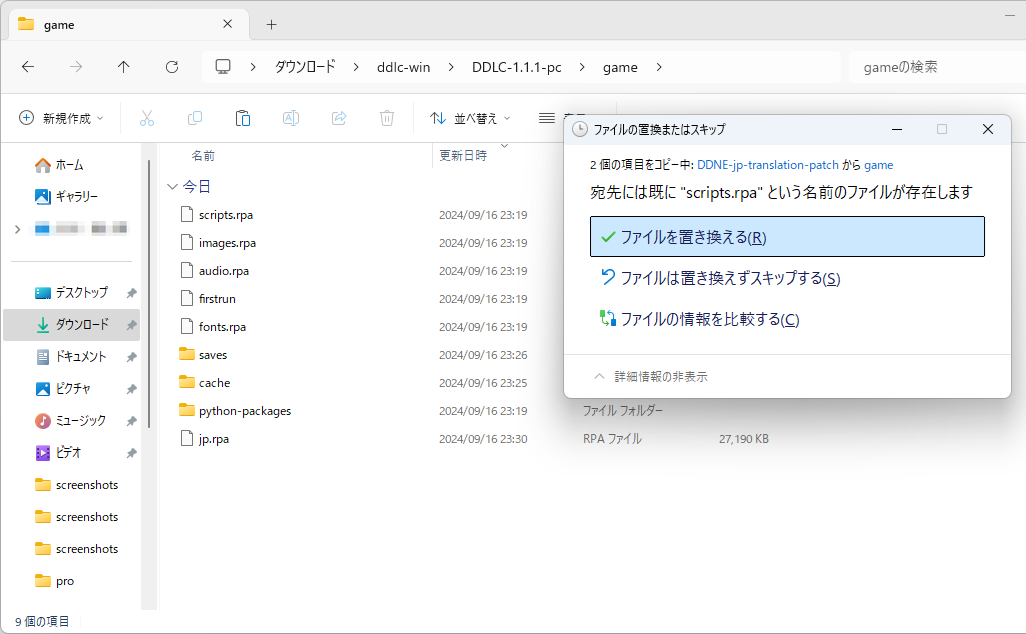
DDLC.exeを起動してみて日本語になっていればOKです。Act2は翻訳未対応につき英語のままなのでご了承ください。

Macの方はこちら
ドキドキ文芸部本体のダウンロードのためドキドキ文芸部(DDLC)の公式HPにアクセスします。
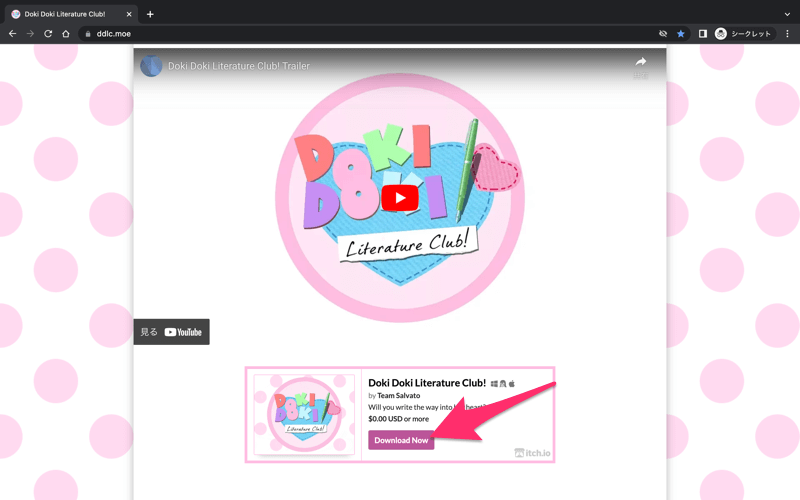
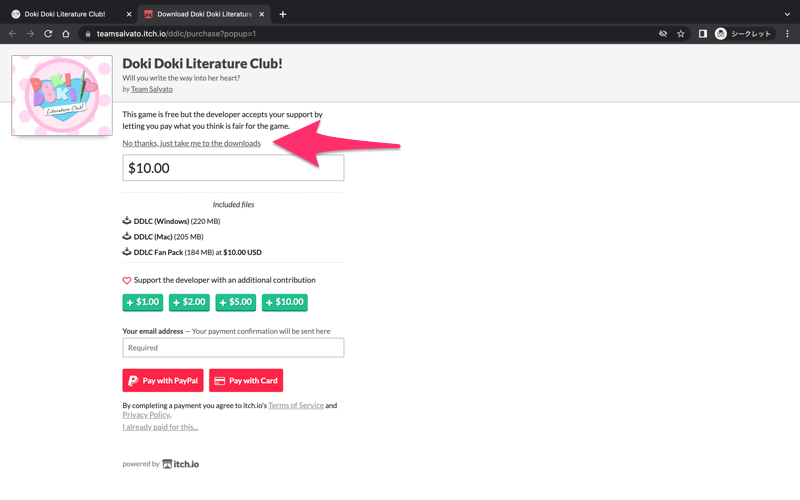
WindowsとMac用でファイルが異なるため、Macの「Download」を押します。
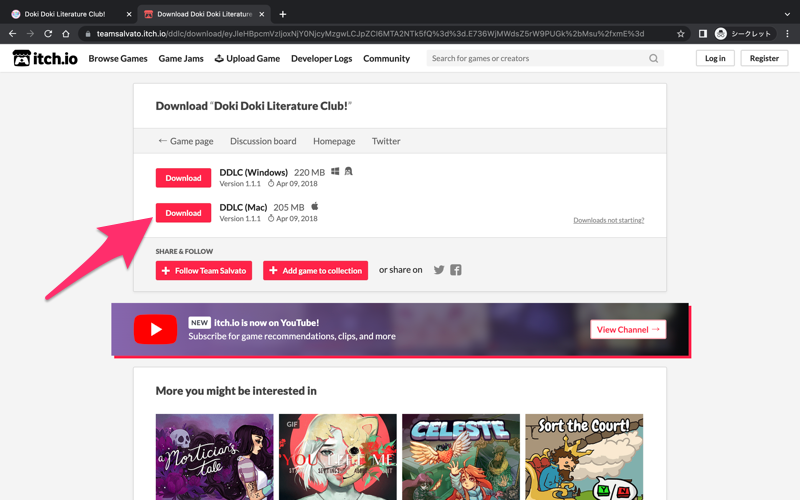
ダウンロードが完了したら「ddlc-mac.zip」を解凍しておいてください。後で使います。
次に、DDNEを配布しているCykaDevのHPにアクセスします。
初期状態ではOSがWindowsになっているので「Mac」に変更します。
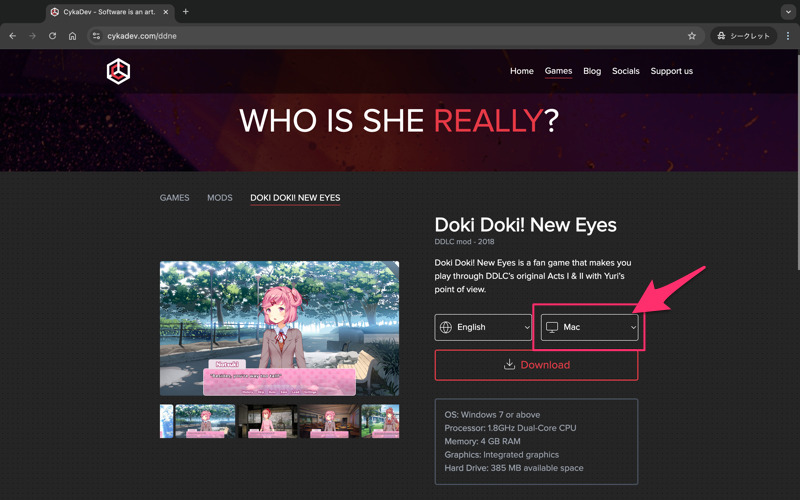
言語がEnglish、OSがMacになっているのを確認したら「Download」を押します(日本語版のダウンロードリンクはありません。後述する方法で日本語化する必要があります)
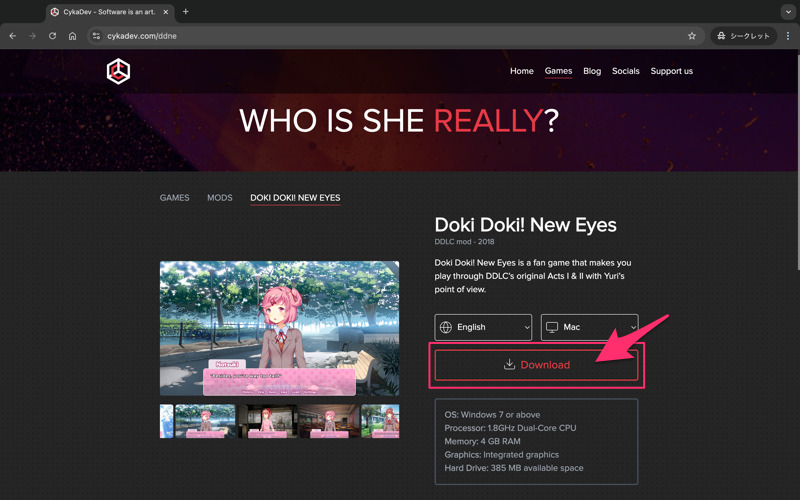
ダウンロードした「ddne_mac_en.zip」を解凍し、中にある「ddne_mac_en.dmg」を開いてください。
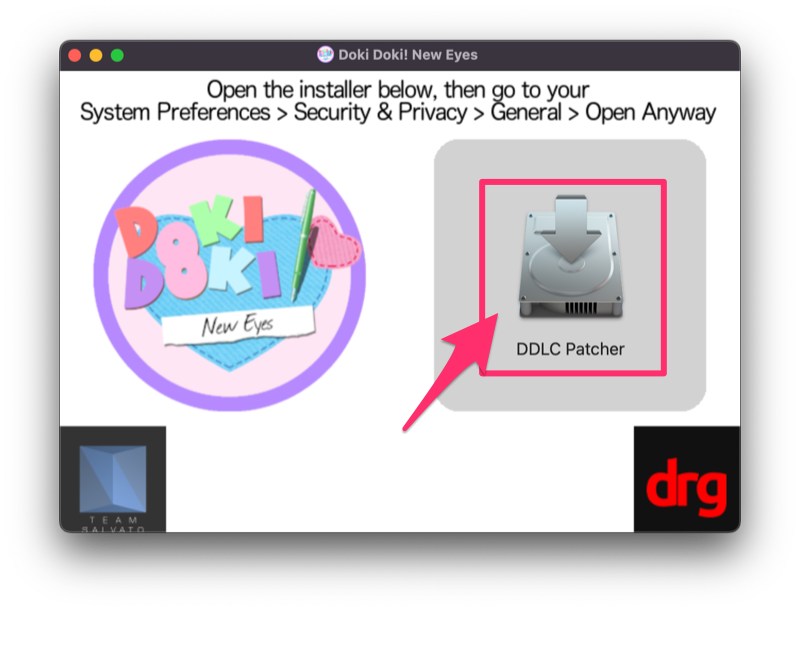
もし「”DDLC Patcher”は、開発元を検証できないため開けません。」と警告が表示されたら一旦キャンセルを押します。
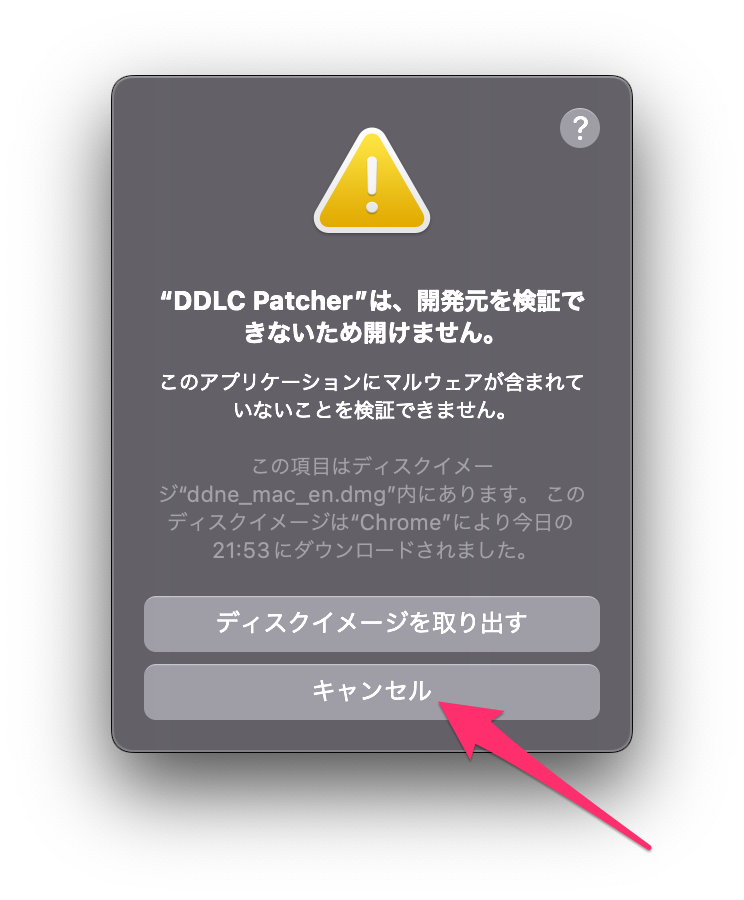
左上のAppleアイコンから「システム環境設定」を開き、セキュリティとプライバシーを開きます。
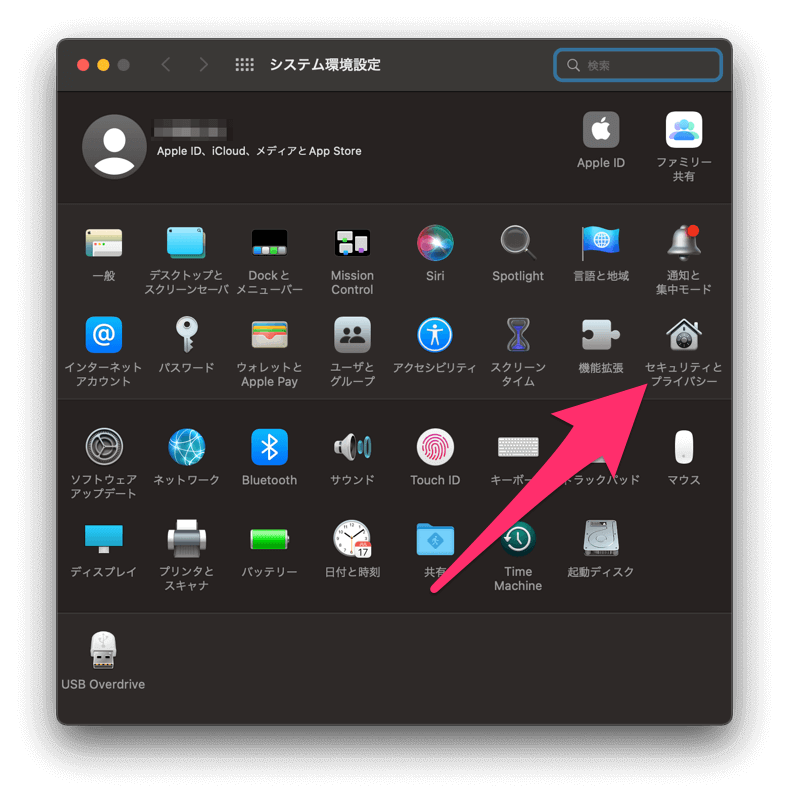
「DDLC Patcherは開発元を確認できないため、使用がブロックされました」の横にある「このまま開く」を押します。
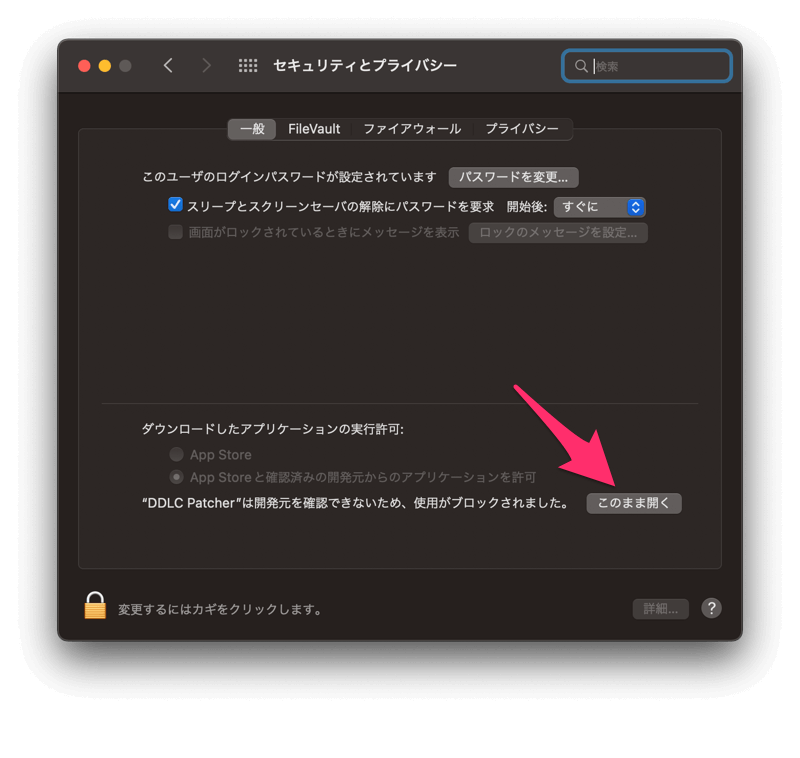
警告が表示されますが「開く」を押します(開かない場合はSTEP.10の「DDLC Patcher」を再びダブルクリックしてみてください)
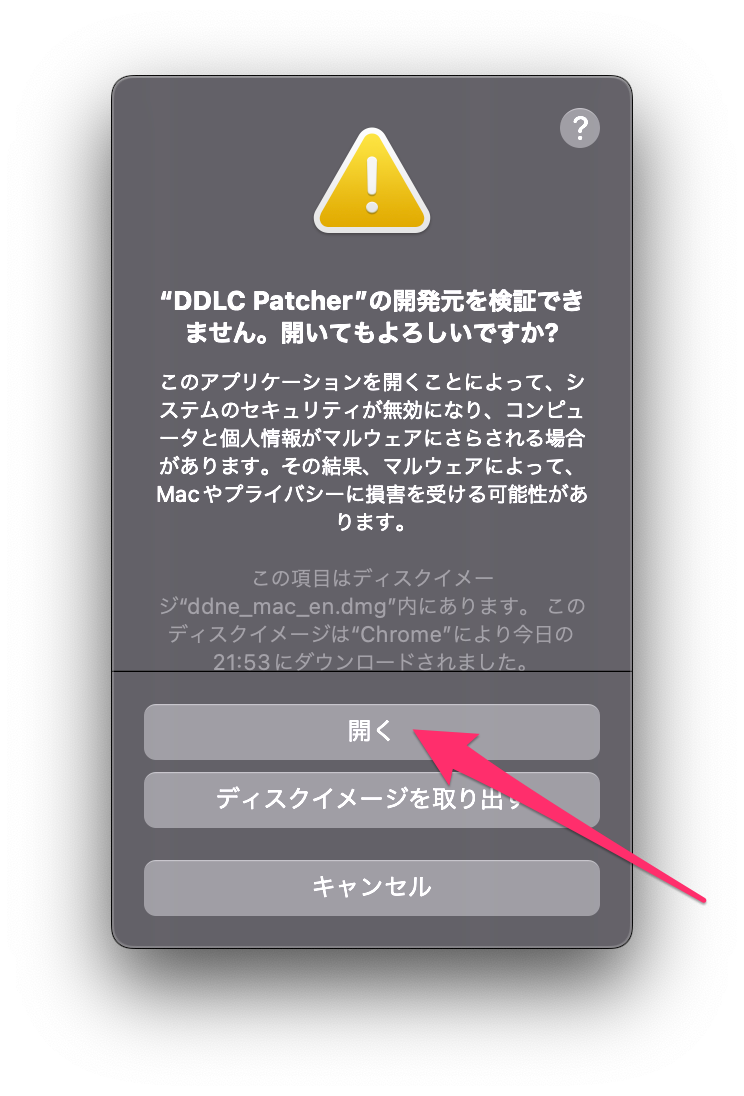
メッセージが表示されたら「OK」を押します。
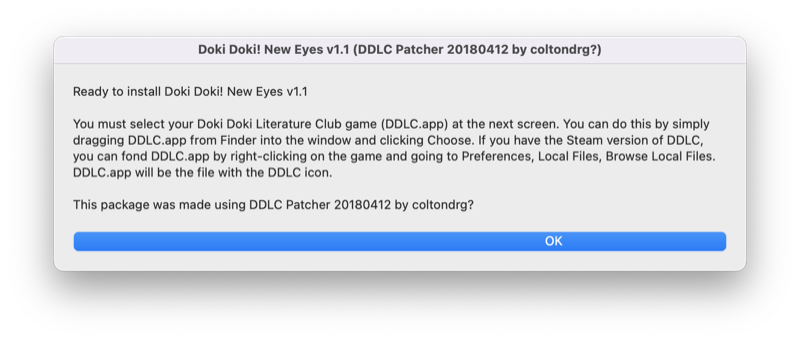
STEP.5で展開しておいたddlc-macフォルダの中にあるDDLC本体を選択してパッチを当てます。
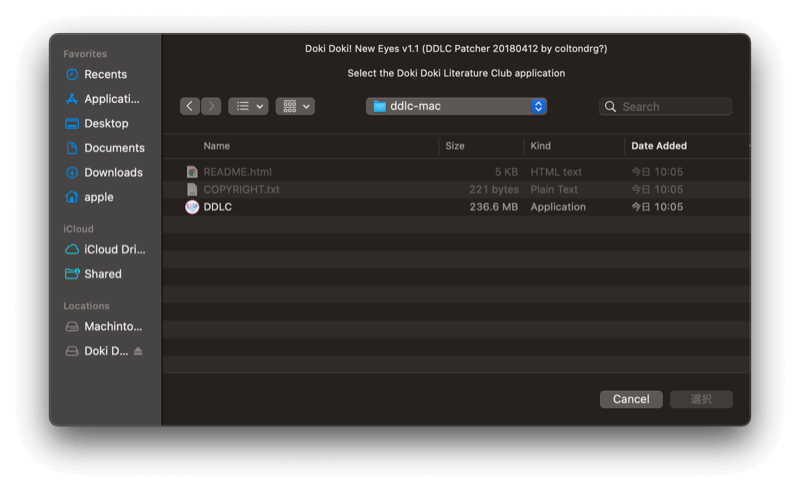
メッセージが表示されたら「OK」を押します。
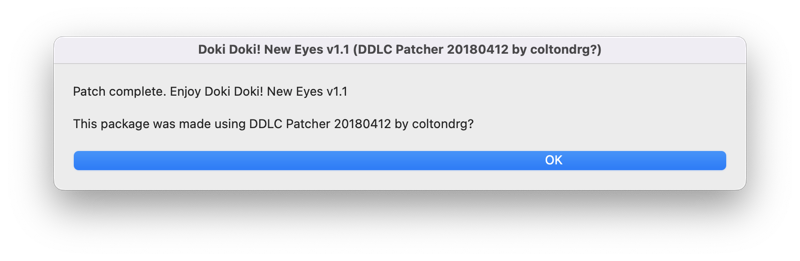
「You’re all done! Have fun!」と表示されたらパッチ完了です。
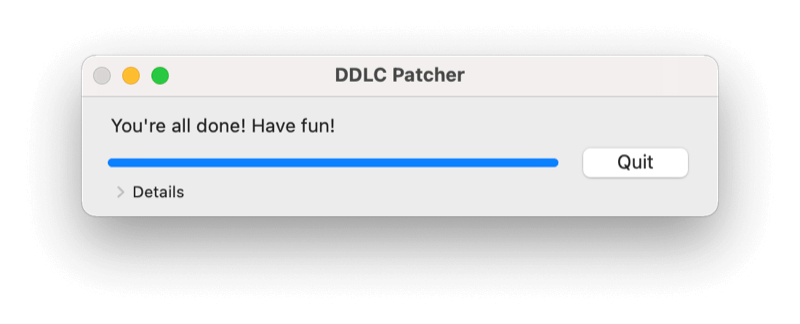
最後に日本語化をしていきましょう。かわわん様のブログにアクセスします。
記事内にある日本語化ダウンロードリンクを開きます。
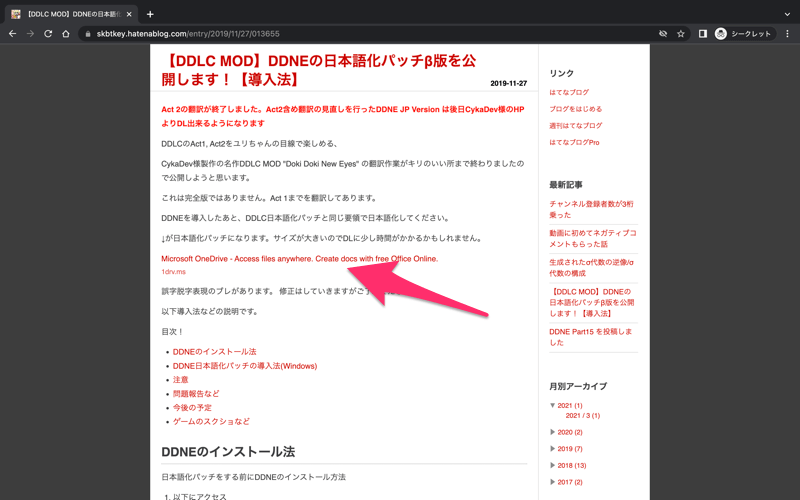
ダウンロードが開始しない場合は手動でファイルをクリックしてダウンロードしてください。
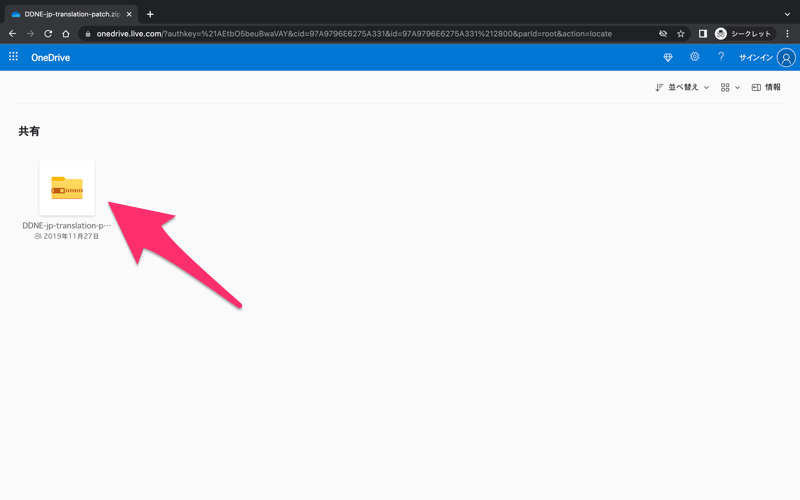
ダウンロードした「DDNE-jp-translation-patch.zip」を解凍してください。
解凍した「DDNE-jp-translation-patch」フォルダの中にある「jp.rpa」と「scripts.rpa」をコピーしておきます。
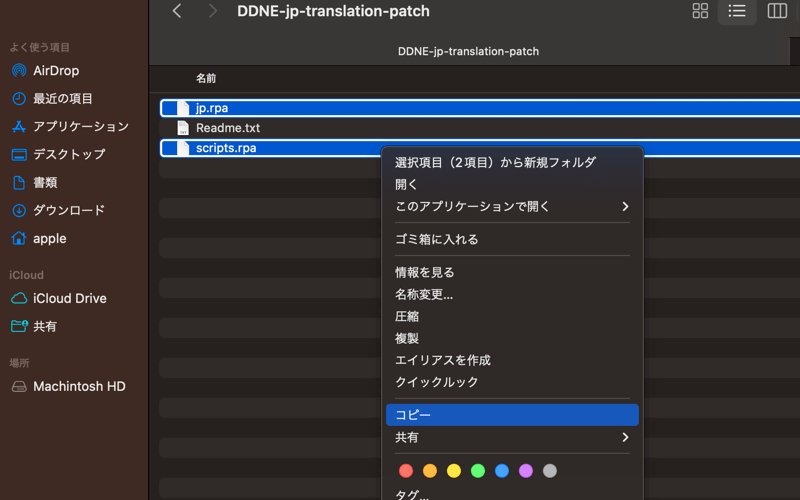
先ほどパッチを当てた「ddlc-macフォルダ内のDDLCのアプリケーションファイル」を右クリックして「パッケージの内容を表示」をクリックします。
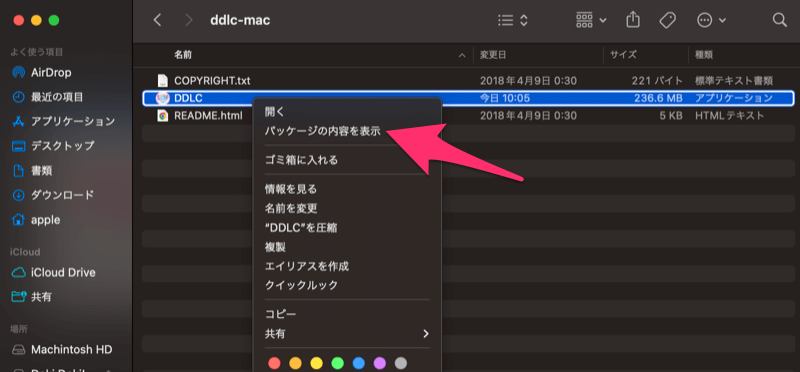
DDLC > Contents > Resources > autorun > gameフォルダに、STEP.20でコピーした「jp.rpa」と「scripts.rpa」を貼り付けます(scripts.rpaの上書き確認が表示されるので「置き換える」を選択します)
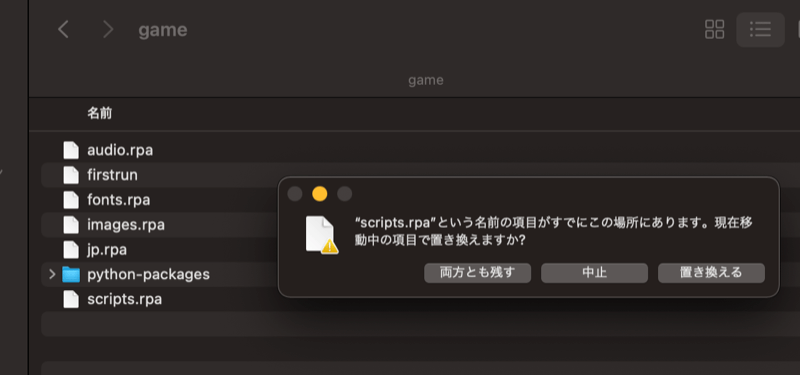
ゲームを起動してみて日本語になっていればOKです。Act2は翻訳未対応につき英語のままなのでご了承ください(もし起動の際に「開発元を検証できません」と表示された場合、STEP.11〜STEP.14と同様に対応してください)